怎么提取PDF文件里的图片?手把手教你
- 来源: 金舟软件
- 作者:Kylin
- 时间:2025-03-06 18:06:02

金舟PDF转换器 For Mac
-
官方正版
-
纯净安全
-
软件评分:
随着数字化时代的到来,PDF(Portable Document Format)文档因其跨平台、保持原貌不变形等特点,在文档交换、存储和分享中占据了举足轻重的地位。然而,在处理PDF文档时,我们常常会遇到需要从中提取图片的需求,无论是出于学术研究、设计素材收集还是法律证据保全等目的。本文就“PDF图片提取”这个需求详细讲解这个操作步骤。
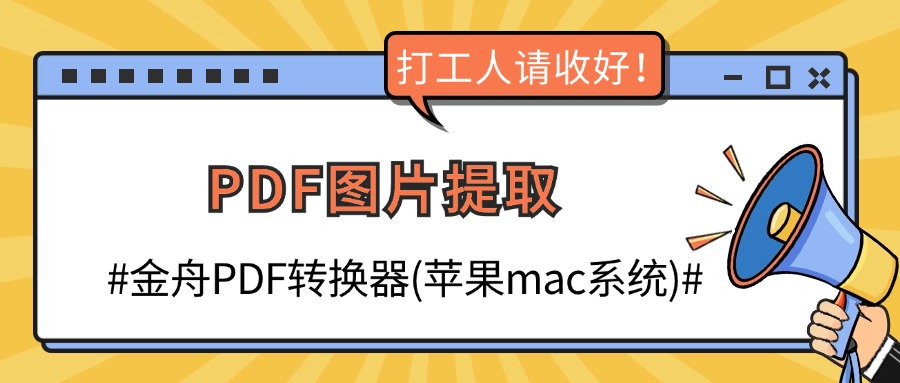
步骤1:苹果电脑打开浏览器,进入金舟软件官网,下载安装金舟PDF转换器For Mac最新版本,运行软件,进入主页面。
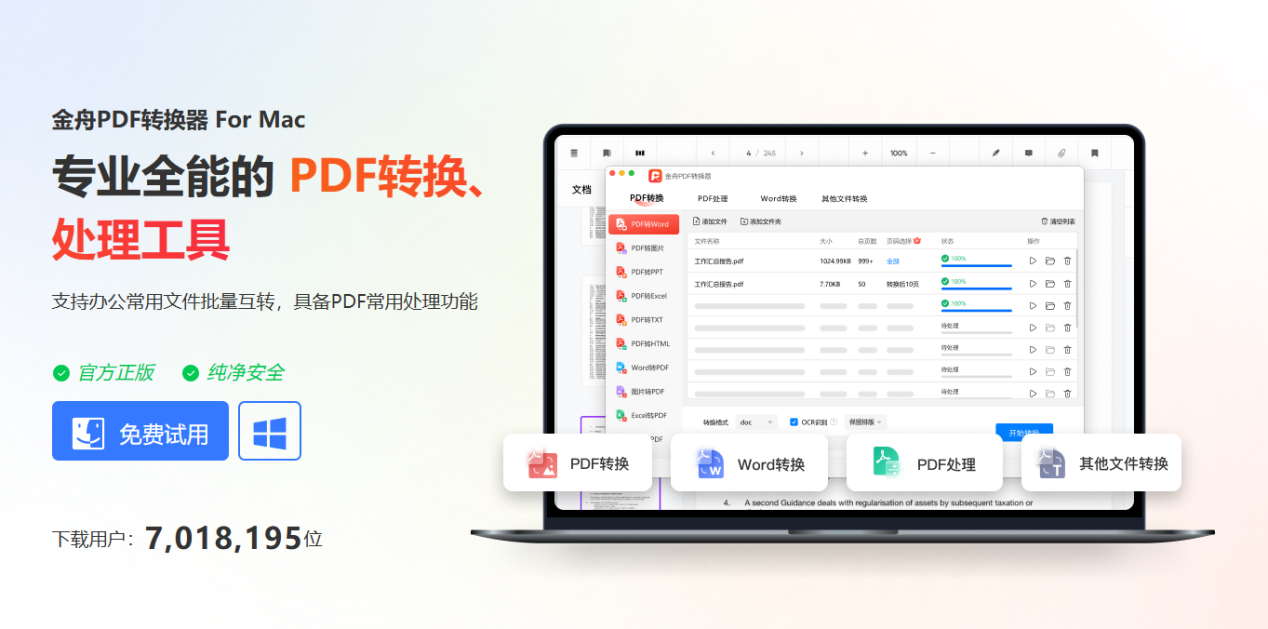
步骤2:在【PDF处理】功能栏中选择【PDF图片提取】功能,接着点击【添加文件】或者直接拖拽需要处理的PDF文件到软件空白处。
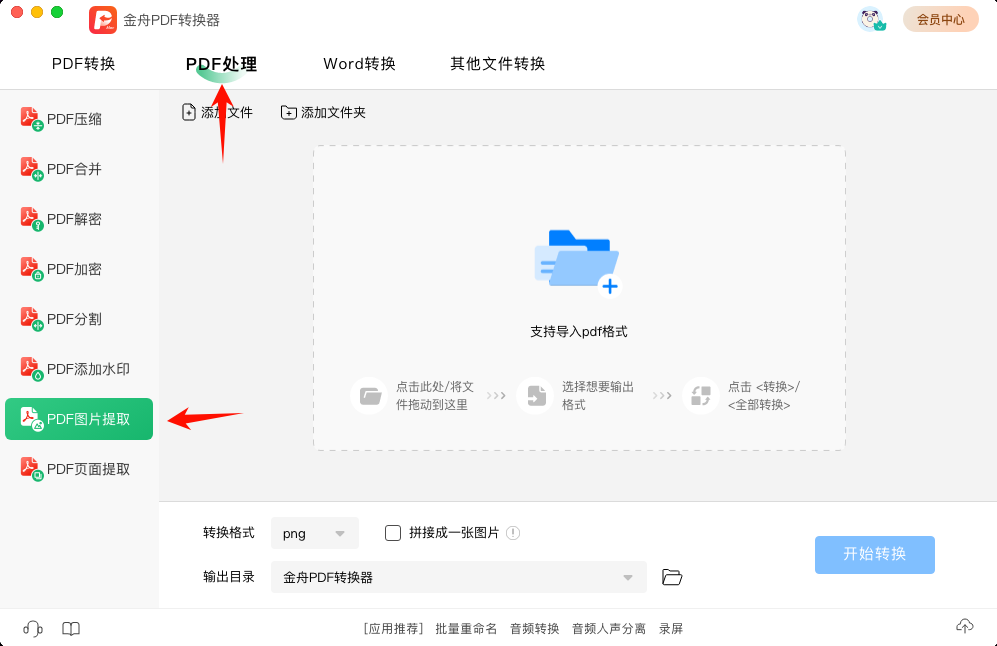
步骤3:文件添加完成,我们可以点击【页码选择】进行PDF文件的页数选择。
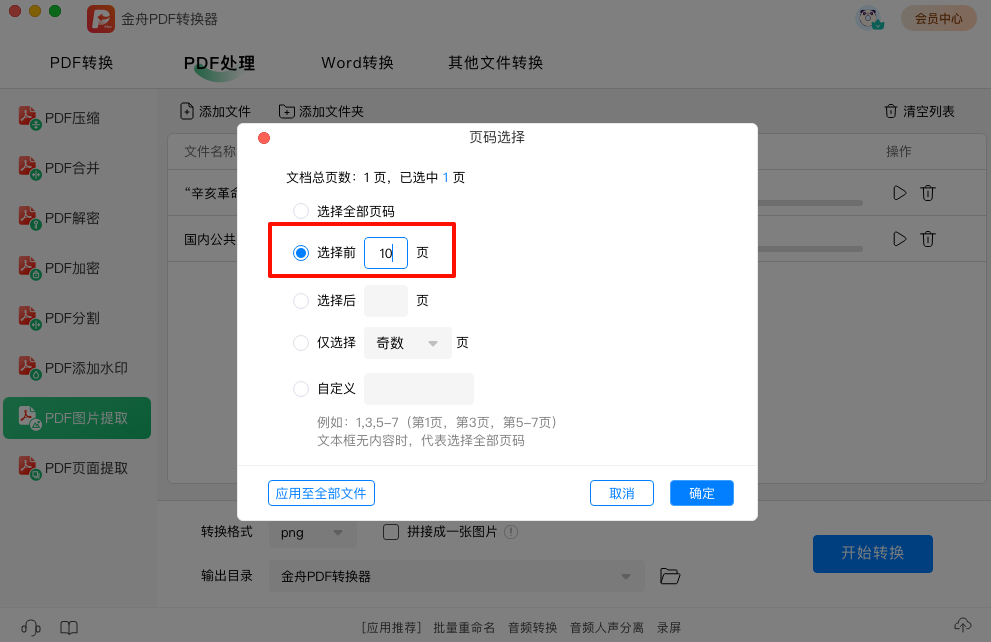
步骤4:软件下方设置PDF文件转换的图片格式:jpg、jpeg、bmp格式,以及是否勾选将所有提取图片拼接成一张图片。
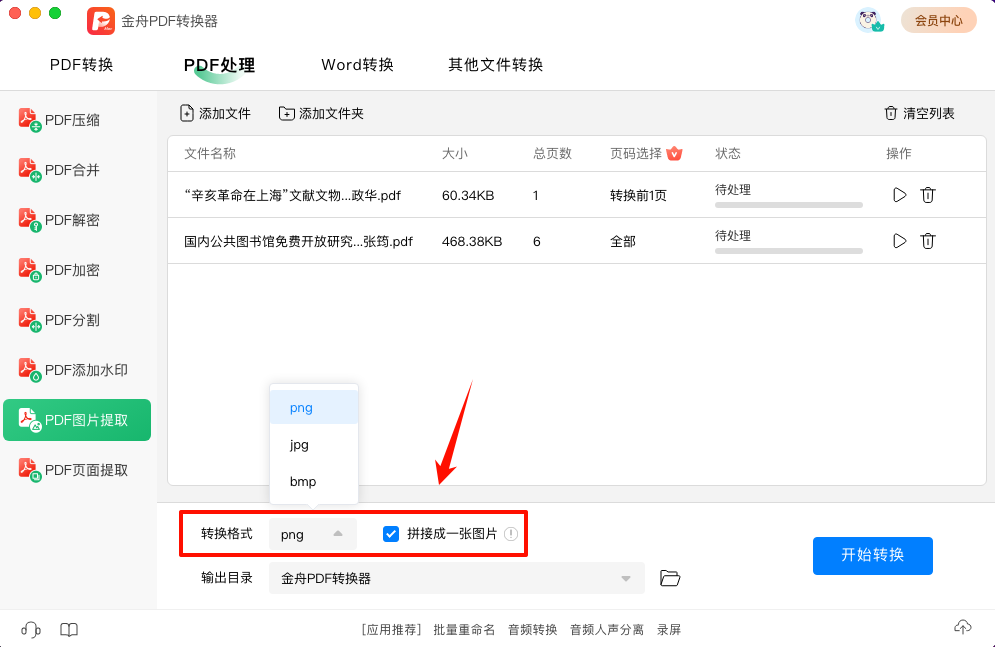
步骤5:设置完上面的参数,我们直接点击【开始转换】按钮,软件就会进入PDF图片提取操作中,可能需要稍微等待一下哦。
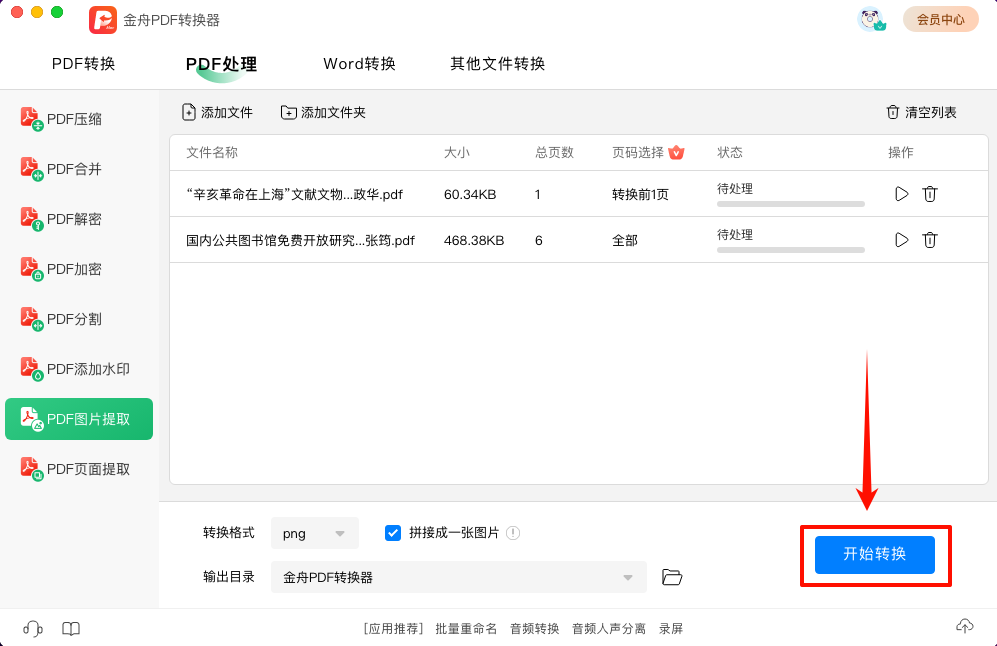
步骤6:软件处理完成,可以点击【前往导出文件夹】进行文件查看。
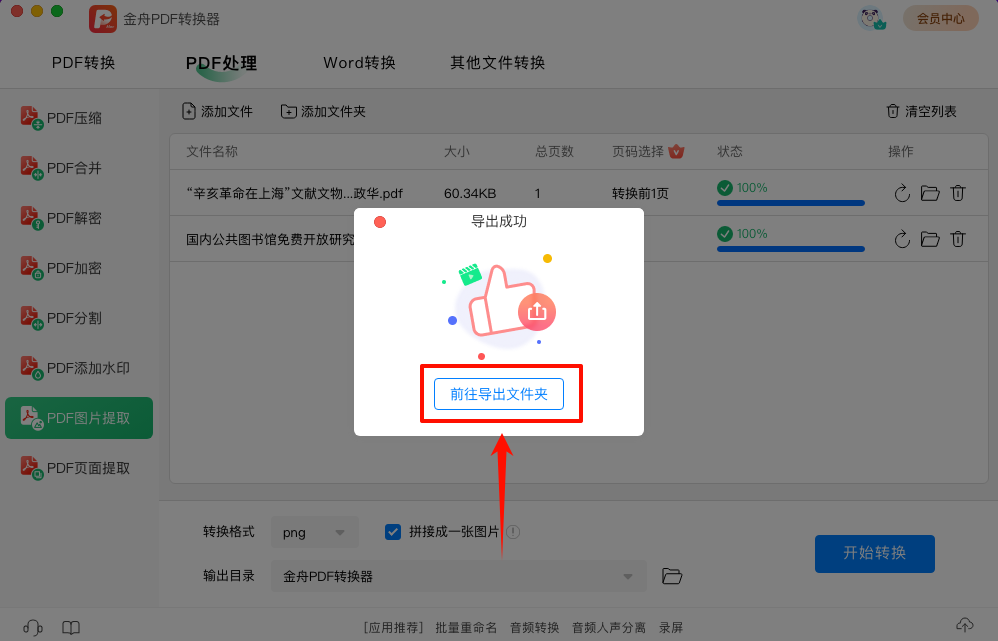
以下就是提取出PDF文件中的图片拼接成的一张图片。

PDF图片提取是一项实用的技能,通过掌握相关技术原理和工具应用,我们可以轻松地从PDF文档中提取出所需的图片资源。无论是学术研究、设计创作还是其他领域,这一技能都将为我们带来极大的便利。希望本文的介绍和指南能够帮助读者更好地掌握PDF图片提取的技巧和方法。
推荐阅读:














































































































